华硕笔记本重装系统步骤详解(轻松应对华硕笔记本重装系统)
- 电脑技巧
- 2024-12-17
- 26
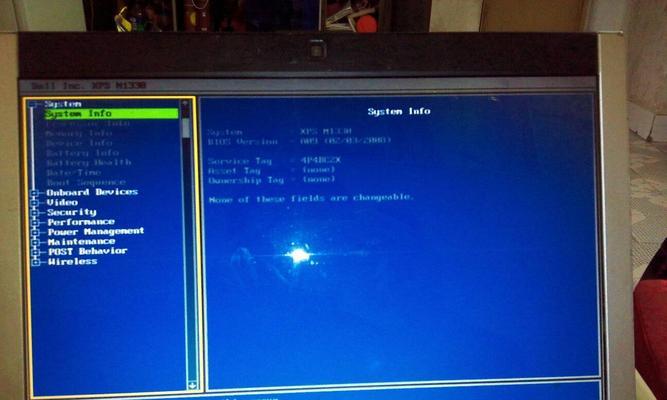
随着时间的推移,华硕笔记本可能会出现运行速度缓慢、软件冲突等问题,这时候重装系统就成为了一个不错的选择。然而,很多人对于重装系统存在困惑和担忧,不知从何开始。本文将为您...
随着时间的推移,华硕笔记本可能会出现运行速度缓慢、软件冲突等问题,这时候重装系统就成为了一个不错的选择。然而,很多人对于重装系统存在困惑和担忧,不知从何开始。本文将为您详细介绍以华硕笔记本为例的重装系统步骤,帮助您轻松应对各种问题,让电脑焕然一新。
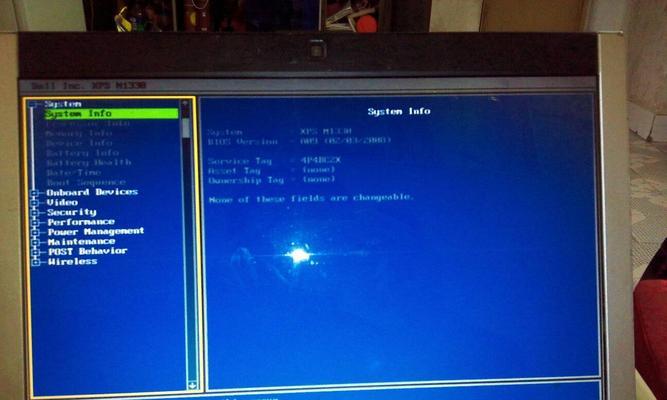
备份重要数据
在进行任何操作之前,首先要做的是备份重要的数据文件,如照片、音乐、文档等。可以通过外接硬盘、云存储或光盘等方式进行备份,确保数据的安全。
获取安装介质
获得适用于您的华硕笔记本的操作系统安装介质,通常是一个光盘或一个USB闪存驱动器。您可以从华硕官方网站下载操作系统镜像文件,并使用第三方软件将其写入到USB闪存驱动器中。
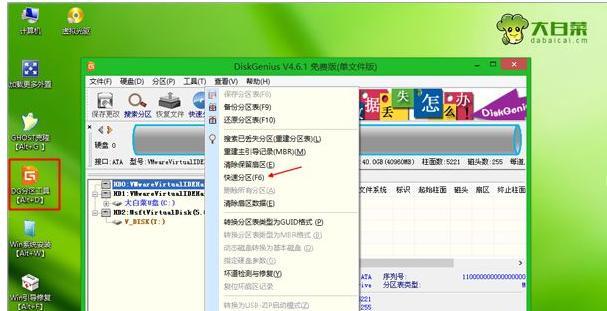
设置启动顺序
重启笔记本电脑,进入BIOS设置界面,找到“启动顺序”或“BootOrder”选项,并将USB闪存驱动器调整至首位。保存设置并退出BIOS。
进入安装界面
将准备好的USB闪存驱动器插入笔记本电脑,重新启动电脑。此时,电脑会自动从USB闪存驱动器启动,并进入操作系统安装界面。
选择安装类型
在安装界面中,您需要选择“新安装”或“自定义安装”等选项。如果您希望完全擦除原有系统并安装新系统,选择“自定义安装”。
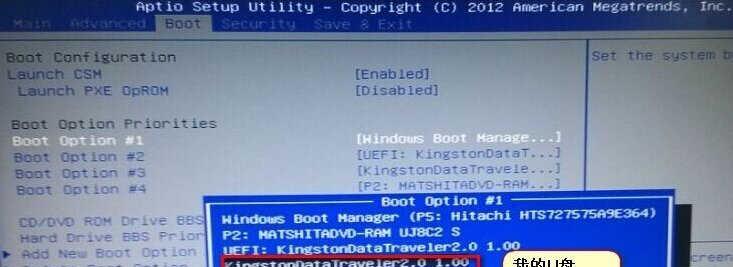
分区与格式化
在自定义安装界面中,您可以对硬盘进行分区和格式化操作。这些操作将清除硬盘上的所有数据,请确保已备份重要数据。根据需要,您可以创建一个或多个分区,并选择文件系统格式。
安装系统
选择要安装的分区,并开始安装系统。系统安装过程可能需要一段时间,请耐心等待直至完成。
驱动程序安装
安装系统完成后,华硕笔记本的一些硬件设备可能无法正常工作,如触摸板、声卡等。此时,需要安装相应的驱动程序。可以从华硕官方网站下载并安装适用于您的型号的驱动程序。
更新系统
安装完驱动程序后,务必进行系统更新以获取最新的补丁和功能。打开系统设置菜单,找到“更新与安全”选项,然后点击“检查更新”按钮。
安装常用软件
根据个人需求,在系统更新完成后,安装常用软件,如浏览器、办公软件、媒体播放器等,以满足工作和娱乐的需求。
恢复个人数据
将之前备份的数据文件复制回笔记本电脑的相应位置。您可以使用外接硬盘或云存储,将数据传输回电脑。
设置个性化选项
重新设置系统的个性化选项,如壁纸、屏幕保护程序和桌面图标等。
安全设置
重装系统后,务必确保系统的安全设置。更新并运行杀毒软件,启用防火墙,并定期进行系统扫描。
数据恢复验证
验证之前备份的数据文件是否正常,并确保没有丢失或损坏任何重要文件。
系统优化与维护
重装系统之后,及时进行系统优化与维护工作。清理垃圾文件、优化启动项、定期进行磁盘碎片整理等操作,以保持系统的稳定与高效。
通过本文的详细步骤,您可以轻松应对华硕笔记本的重装系统操作,让电脑焕然一新。在进行重装系统之前,请务必备份重要数据,并谨慎选择安装选项。重装系统后,不仅可以解决问题,还能提高系统性能,为您带来更好的使用体验。
本文链接:https://www.ptbaojie.com/article-4864-1.html

